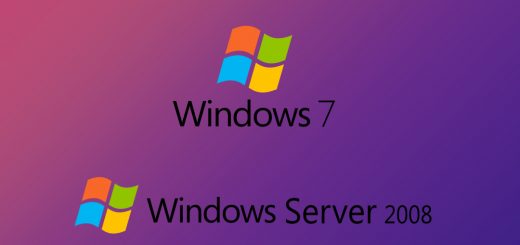Adicionando VMware vSphere no Veeam Backup & Replication

Dando sequência nos posts sobre Veeam que eu tenho feito aqui no blog, hoje eu trago um artigo sobre como apresentar um ambiente VMware para o Veeam.
Para isso nós devemos ir até menu Backup Infrastructure localizado no menu esquerdo do Veeam Backup & Replication. Lá vamos ter uma um sub-menu com o nome Managed Servers.

É nesse local apresentamos para o Veeam todo e qualquer servidor que será utilizado na infraestrutura de backup.
Sendo assim, basta clica em Add Server que a tela abaixo será apresentada. Já que vamos adicionar um host VMware nós podemos selecionar a primeira opção VMware vSphere.
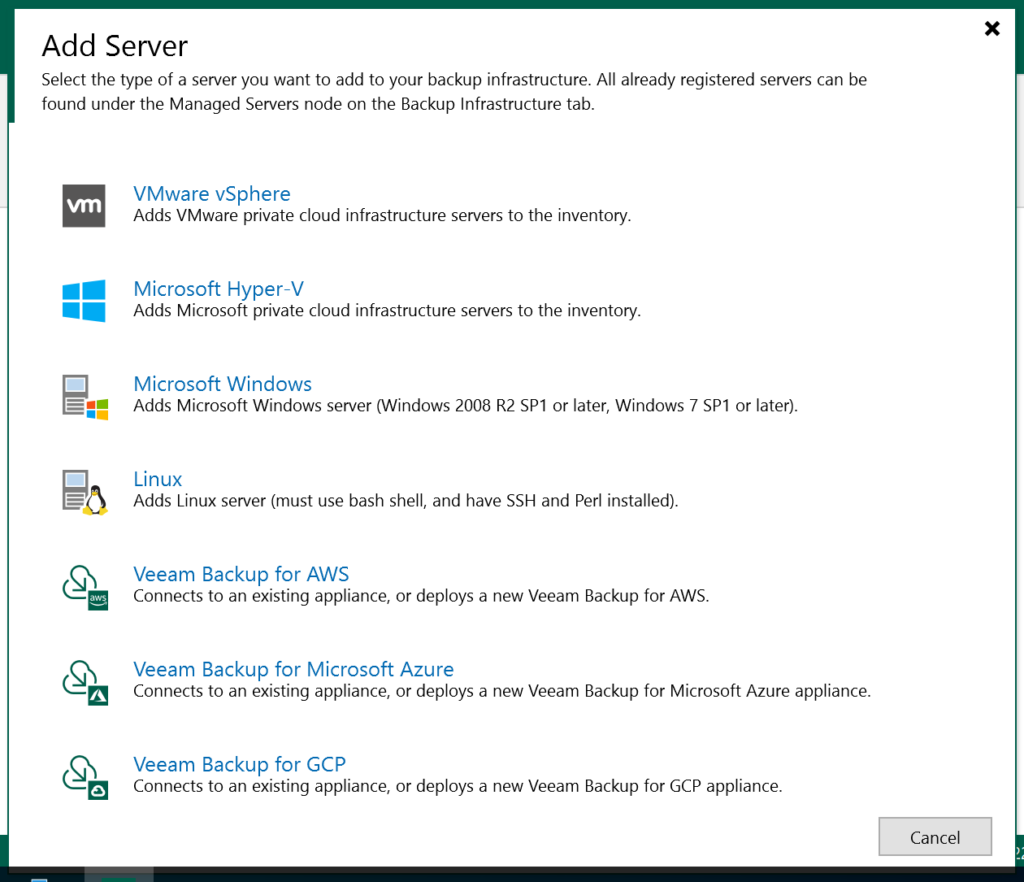
Depois disso basta avançarmos clicando na opção vSphere:
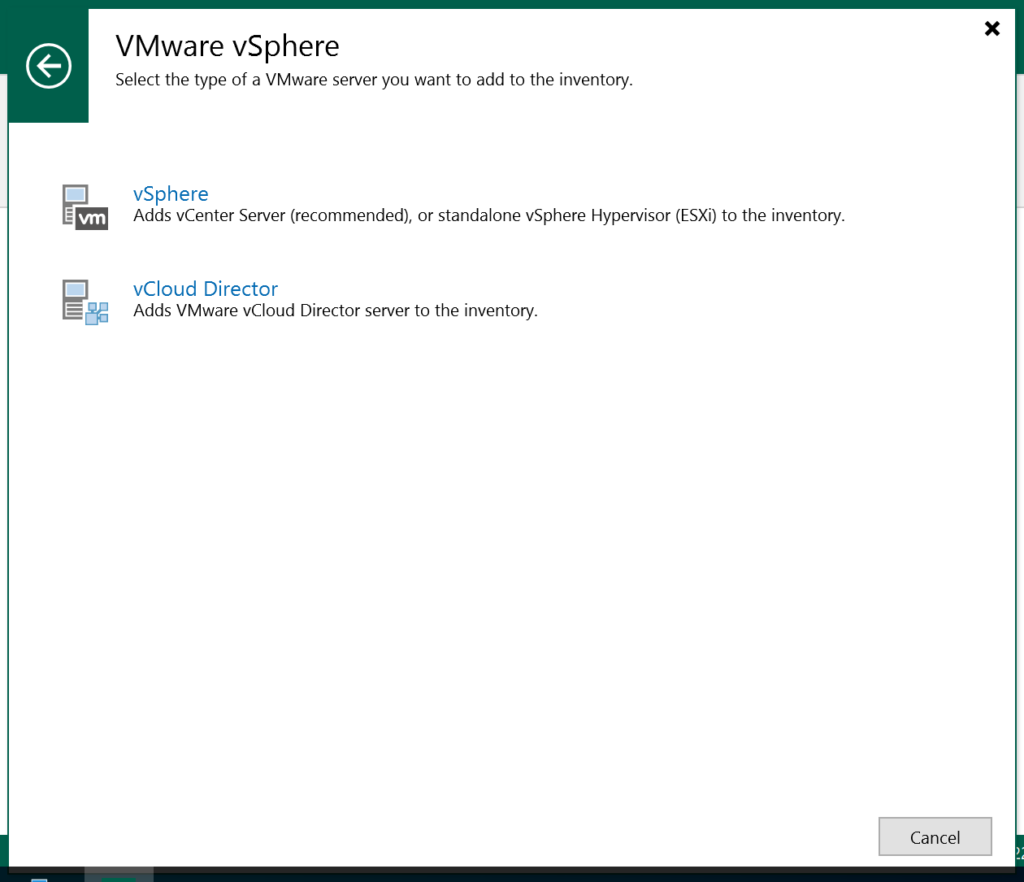
Como podemos ver é possível adicionar tanto um host ESXi standalone como também um vCenter Server. Lembrando que a recomendação da documentação da Veeam é que se um host ESXi estiver adicionado a servidor vCenter, aqui na estrutura de backup nós devemos apresentar o vCenter. Sendo assim, na tela seguinte é necessário entrar com as informações do servidor vCenter:

Eu prefiro adicionar todo e qualquer servidor para o Veeam através do nome FQDN. Lembrando que para isso funcionar adequadamente você depende do funcionamento de um servidor DNS interno na sua rede. Caso você queira, é possível adicionar servidores na estrutura através de endereço IP. Muito cuidado para não apresentar servidores tanto pelo nome como pelo IP para dentro da estrutura de backup do Veeam. Isso pode causar alguns comportamentos inesperados.
Sendo assim, na próxima tela é preciso clicar no botão Add para entrar com as credenciais do vCenter:

Dessa forma entre com o usuário, a senha e uma descrição para o servidor vCenter:

Depois disso clique em Apply e Continue para aceitar a conexão com o certificado auto assinado do vCenter:

Dessa forma sera feito será feito algumas validações no vCenter e para concluir para clicar em Finish:

Com isso é finalizado o processo de adição do vCenter dentro do Veeam.
Nós podemos ver o vCenter bem como as suas máquinas virtuais através do menu Inventory do Veeam Backup & Replication:

Ainda é possível ver quais das máquinas virtuais estão ligadas dentro do servidor vCenter.
Com isso agora já é possível criar jobs de backup dessas respectivas máquinas virtuais. Lembrando que se você adicionar um VM dentro de uma job no Veeam, mesmo que ela seja movida entre os hosts ESXi, o Veeam entende e reconhece esse processo já que foi apresentado o próprio vCenter Server para dentro da estrutura de backup.

Meu nome é Mateus Wolff e trabalho com TI desde 2009. Sou arquiteto de soluções de proteção de dados e tenho algumas certificações como VMCE, VCP-DCV e ITIL.
Participo do programa de reconhecimento Veeam Vanguard e sou ex membro do grupo Veeam Legends.
Também sou líder do grupo Veeam User Group Brasil.